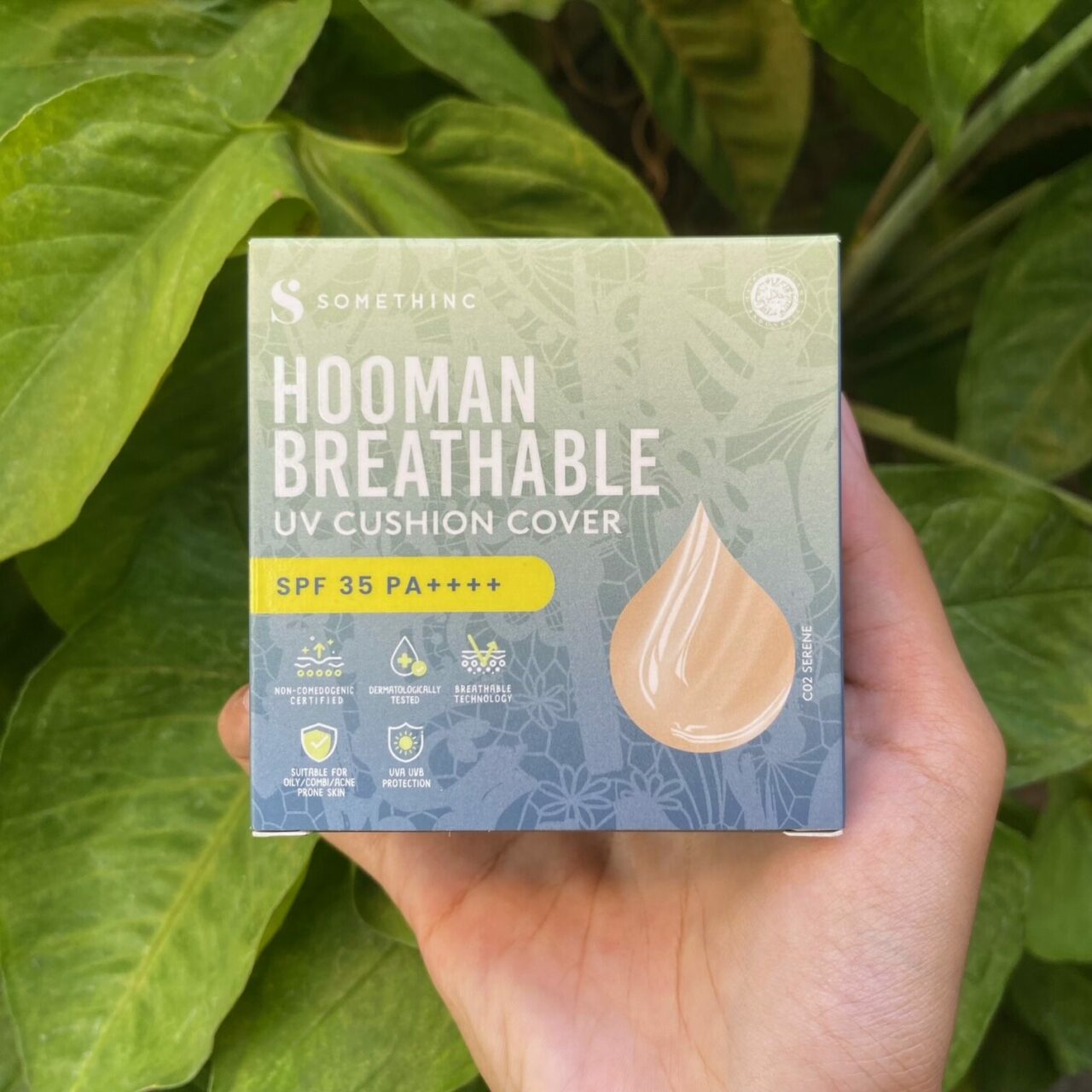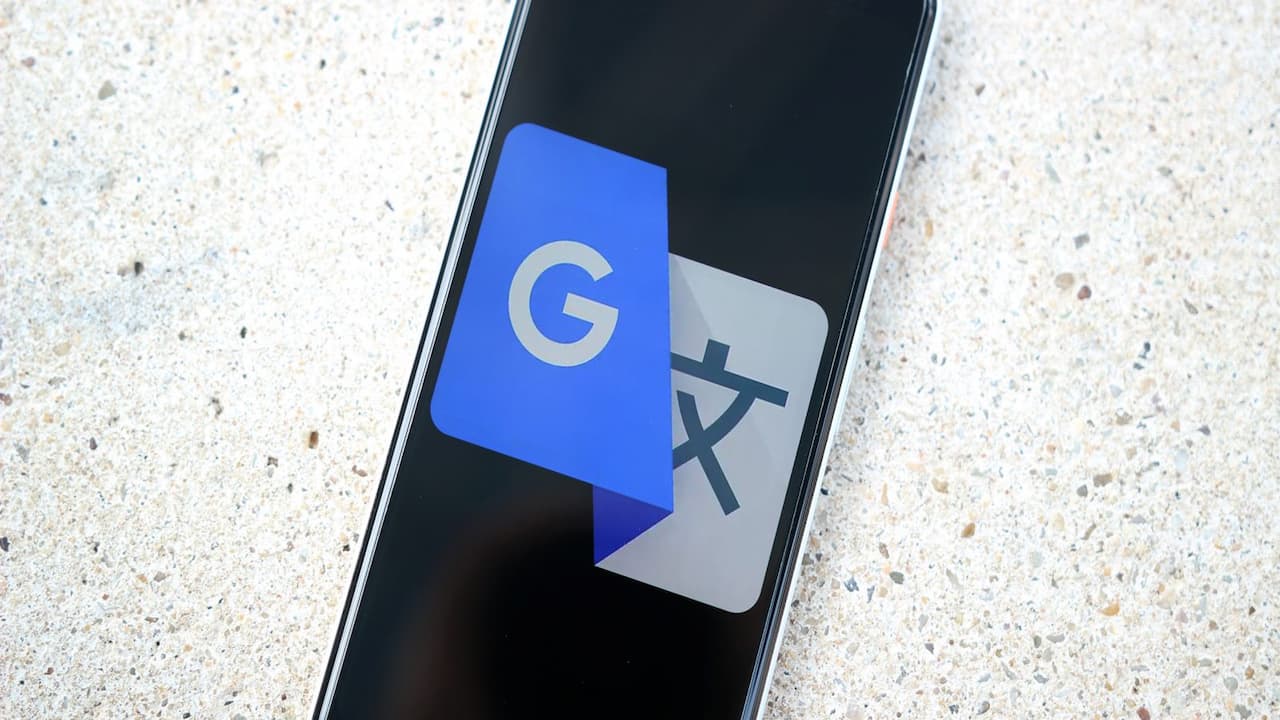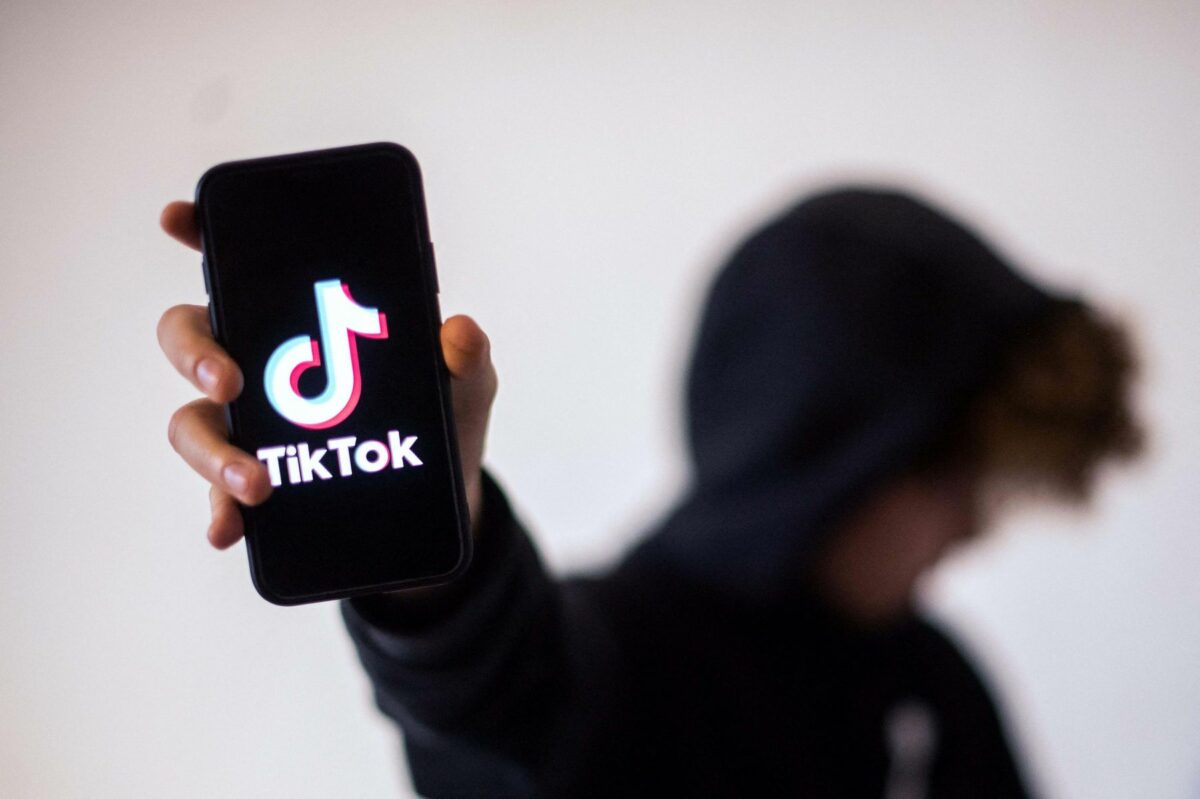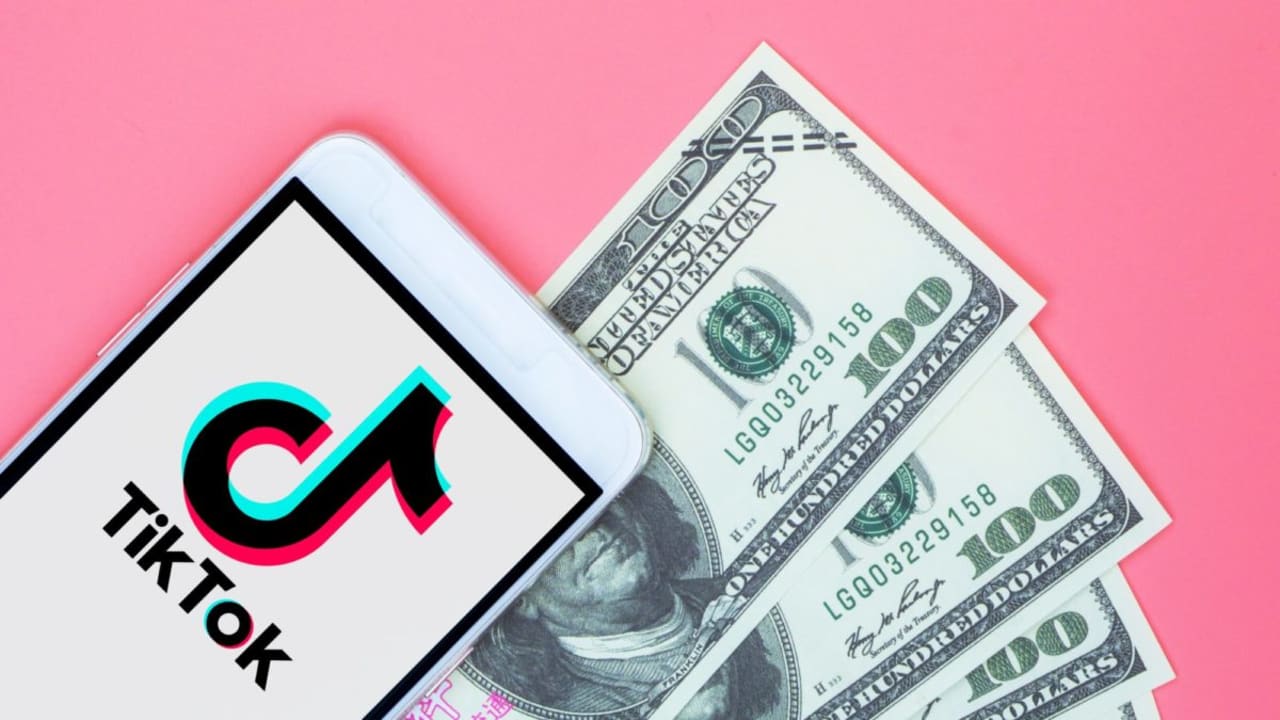Pastinya kamu sudah mengetahui apa itu Google Translate. Google Translate adalah salah satu layanan Google yang dapat membantu penggunanya untuk menterjemahkan kata dari satu bahasa ke bahasa lainnya. Hingga saat ini, sudah terdapat 109 bahasa yang bisa kita saling terjemahkan.
Selain itu, terdapat banyak fitur canggih lainnya dari Google Translate. Bukan hanya fitur typing yang selama ini sering kita coba. Banyak orang yang sudah sering menggunakan aplikasi ini, namun tidak mengetahui fitur-fitur canggih di dalamnya.
Bagi kamu yang penasaran, berikut 7 fitur canggih yang bisa digunakan pada Google Translate.
1. Menerjemahkan percakapan langsung
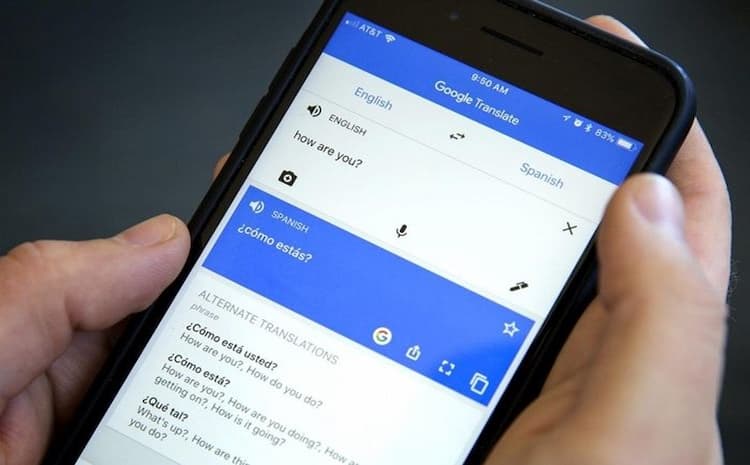
Fitur ini merupakan fitur terbaru yang diluncurkan oleh Google untuk Google Translate pada Januari 2020 lalu. Dengan memanfaatkan fitur Transcribe, kamu bisa menerjemahkan percakapan secara langsung. Sehingga kamu tidak perlu terlebih dahulu untuk merekam baru diterjemahkan, atau mengetik dulu baru diterjemahkan.
Artinya adalah apa yang keluar dari mulut, akan langsung dapat diterjemahkan dalam bentuk teks ke bahasa yang ditujukan.
Misalnya kamu ingin menerjemahkan bahasa Indonesia ke bahasa Russia. Yang harus kamu lakukan adalah mengaktifkan fitur Transcribe, lalu cobalah berbicara dengan menggunakan bahasa Indonesia.
Setelah itu, akan muncul terjemahan berupa teks dalam bahasa Russia tanpa harus menunggu lama atau harus diartikan terlebih dahulu ke dalam bahasa Inggris.
Cara mengaktifkan fitur Transcribe ialah dengan menekan simbol Transcribe yang berada di sebelah Percakapan.
2. Menerjemahkan kata
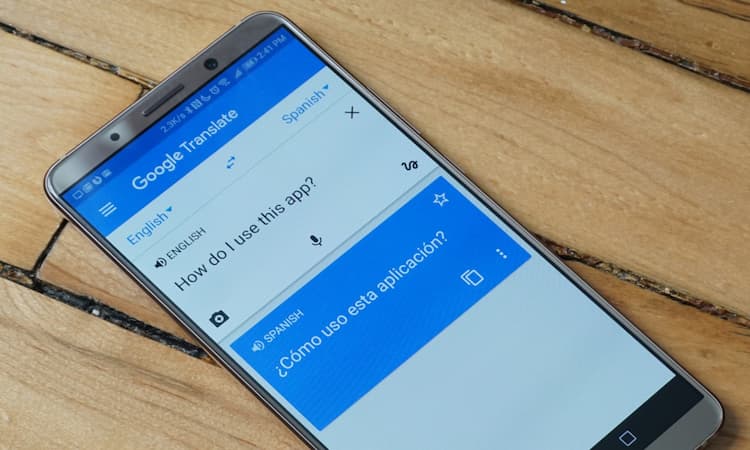
Menerjemahkan kata atau fitur typing adalah fitur dasar pada Google Translate yang pastinya sudah pernah kamu coba. Dengan fitur ini, kamu bisa menerjemahkan kata atau kalimat dari bahasa ‘A’ ke bahasa ‘B’.
Caranya pun cukup mudah, yaitu dengan mengetikkannya langsung pada aplikasi. Untuk standar huruf disesuaikan dengan asal negara masing-masing. Jadi kamu tidak bisa menerjemahkan kata atau kalimat dari bahasa Jepang ke Indonesia misalnya, jika menggunakan penulisan huruf Indonesia.
3. Menerjemahkan gambar

Fitur canggih Google Translate selanjutnya ialah mampu menerjemahkan gambar. Hal itu karena aplikasi Google Translate kini telah mempunyai fitur kamera. Sehingga kamu bisa mengarahkan dan memotret gambar yang memiliki tulisan ke bahasa yang kamu tujukan.
Contohnya kamu membeli sebuah produk makanan, lalu kamu penasaran dengan komposisi dari produk makanan tersebut. Nah, kamu tinggal buka Google Translate, kemudian aktifkan fitur kamera dan potret tulisan komposisi produk tersebut. Sehingga artinya akan muncul dalam bentuk teks.
4. Menerjemahkan suara
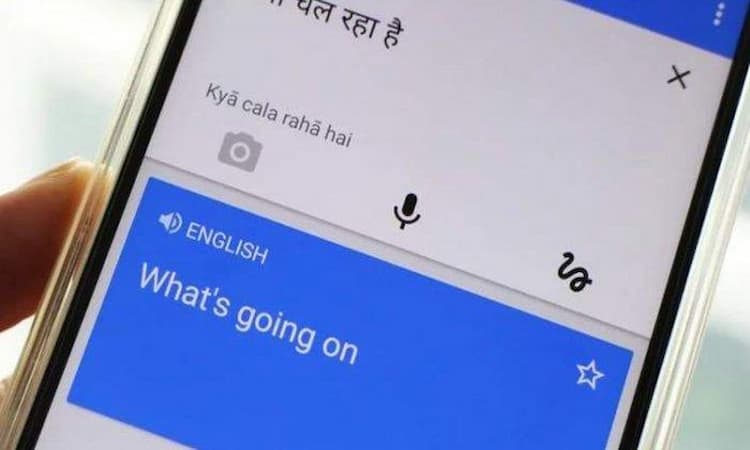
Fitur Google Translate satu ini berbeda dengan fitur Transcribe. Dengan fitur ini, kamu bisa menerjemahkan suara ke dalam sebuah teks. Caranya cukup mudah, cukup aktifkan fitur microphone pada ponsel atau perangkat dekstop kamu, kemudian berbicaralah, nantinya Googe Translate akan merekam kata atau kalimat yang kamu ucapkan.
Setelah itu akan diterjemahkan ke bahasa yang kamu tujukan. Sedikit informasi, bahwa fitur ini tidak secepat fitur Transcribe yang dapat menerjemahkan percakapan dengan cepat secara langsung.
5. Fitur Handwriting
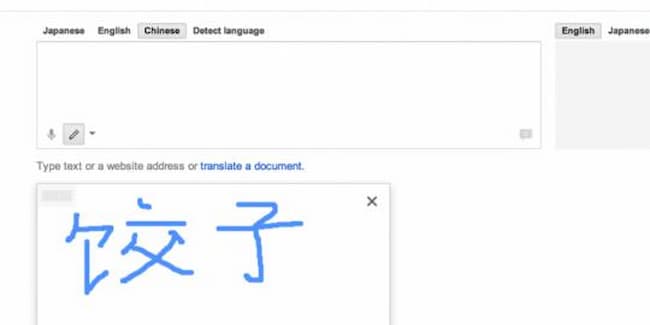
Dengan fitur handwriting, kamu bisa menuliskan huruf, kata, atau kalimat pada aplikasi Google Translate. Setelah itu secara otomatis Google Translate akan menerjemahkan tulisan tangan yang kamu buat ke bahasa tujuan.
Fitur ini dilambangkan dengan simbol pensil atau bolpoin yang letaknya berada di sebelah kanan bawah layar.
6. Menerjemahkan saat offline
Banyak yang mengira jika Google Translate hanya bisa digunakan jika perangkat terkoneksi dengan jaringan internet. Namun, anggapan tersebut salah. Kamu tetap bisa menerjemahkan kata atau kalimat tanpa harus memiliki jaringan internet.
Caranya dengan membuka aplikasi Google Translate, kemudian klik tanda garis tiga yang berada di bagian atas, lalu klik ‘Terjemahkan Online‘. Namun, sebelum menggunakan fitur canggih Google Translate satu ini, kamu harus mendownload terlebih dahulu bahasa yang ingin diterjemahkan.
7. Menerjemahkan teks pada aplikasi lainnya
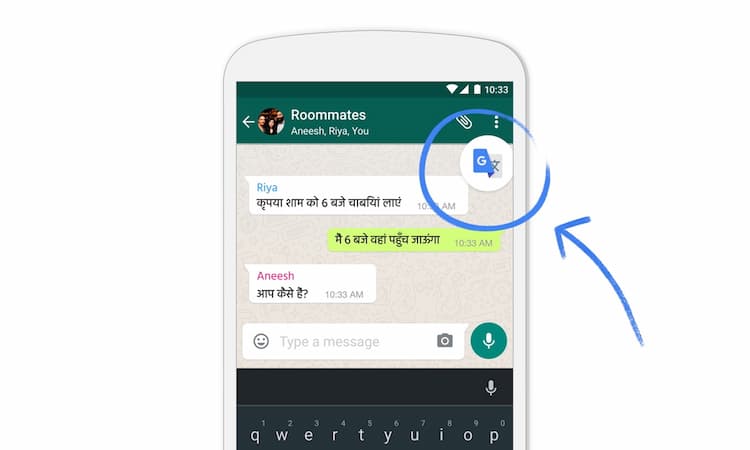
Fitur satu ini sangat membantu ketika kamu mengobrol dengan orang asing yang kamu tidak paham artinya. Misalnya pada aplikasi WhatsApp, Instagram, Facebook, dan sebagainya. Dengan mengaktifkan fitur canggih Google Translate ini, kamu tidak perlu harus membuka aplikasi Google Translate untuk menerjemahkan kata atau kalimat.
Cara pengaplikasiannya yaitu dengan mengaktifkan ‘Tap to Translate’ yang terletak pada menu ‘Settings’. Kemudian tinggal salin pesan yang ingin diartikan, lalu klik ikon Google Translate yang muncul. Setelah itu akan muncul terjemahannya secara otomatis.